Smart Viewからのエンタープライズ仕訳の操作
Smart Viewからエンタープライズ仕訳を操作するには:
- アクティブなExcelファイルを開き、「Smart View」メニューに移動し、「パネル」をクリックします。
- Smart Viewパネルで、「プライベート接続」をクリックします。
- 「プライベート接続」パネルで、ドロップダウン・リストから「エンタープライズ仕訳」接続を選択します。
- プロンプトが表示されたら、ログイン資格証明(サインインに使用するドメイン名、ユーザー名およびパスワード)を入力します。
- Oracle Smart View for Officeが開くと、「エンタープライズ仕訳」リボンが表示されます。
- 「エンタープライズ仕訳」リボンから、次のアクションを実行できます:
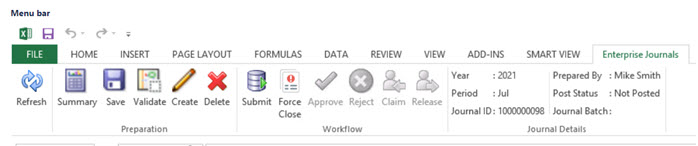
- リフレッシュ - グリッドをリフレッシュして、サーバーから最新データを表示します。
- サマリー - 仕訳に関連付けられたプロパティ、指示、アラート、ワークフロー、質問、コメントおよび履歴情報がすべて含まれます。
- 保存 - グリッドを保存します
- 検証 - グリッドを検証します
- 作成 - 仕訳を作成します
- 削除 - 仕訳を削除します
- 送信 - 仕訳を送信します
- 強制クローズ - 仕訳を強制クローズします
注:
テンプレートのアドホック仕訳を作成するためのセキュリティ権限がある場合は、アドホック・アクションも使用できます。Smart Viewでのアドホック・エンタープライズ仕訳の作成を参照してください。 - 「承認」リボンから、次のアクションを実行できます:
- リフレッシュ - グリッドをリフレッシュします
- 承認 - 仕訳を承認します。承認者の最終ステージに続いて、転記プロセス全体が実行されます。
- 却下 - 仕訳を却下します
- 強制クローズ - 仕訳を強制クローズします
- 「チーム」リボンから、次のアクションを実行できます:
- 請求 - 仕訳を請求します
- リリース - 仕訳をリリースします
注:
グリッドのヘッダーおよびライン・アイテムは、引き続きWebと同じです。唯一異なる点は、ディメンション参照メンバーも手動で入力できることです。Smart Viewのベスト・プラクティスの理解も参照してください。
Smart Viewでのエンタープライズ仕訳の操作についてさらに学習するには、次のビデオをご覧ください。